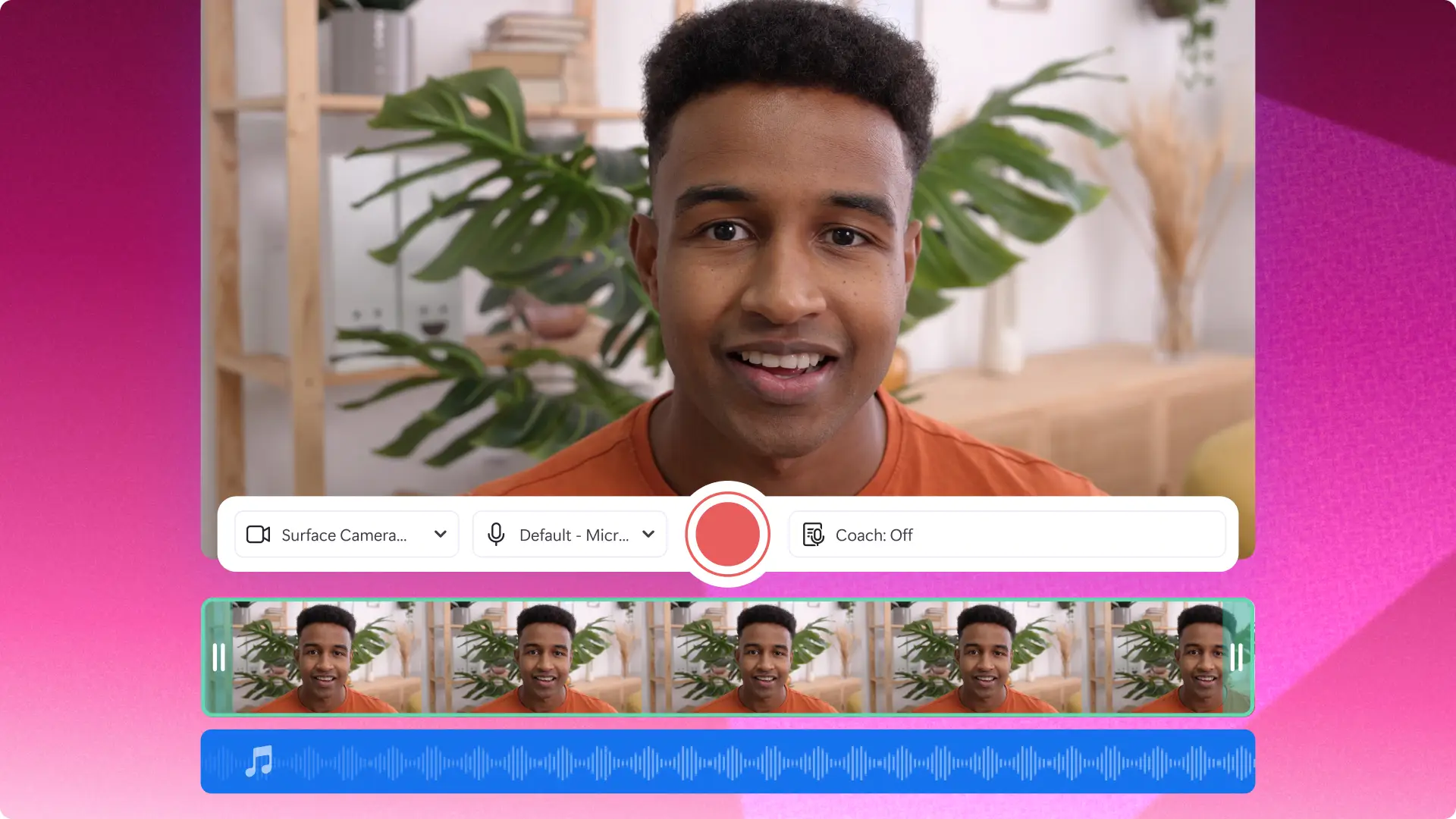ชุดเครื่องมือตัดต่อวิดีโอแบบออลอินวัน
ตัวเลือกการบันทึกที่หลากหลาย
บันทึกเว็บแคม หน้าจอ หรือทั้งสองอย่างอย่างมั่นใจและปลอดภัยเปิดใช้งานเครื่องมือ Teleprompter เพื่อปรับปรุงทักษะการนำเสนอและความสอดคล้องของวิดีโอสร้างการบันทึกเว็บแคมแบบมืออาชีพด้วยการใช้พื้นหลังเบลอหรือเสมือนจริงโดยไม่ต้องใช้ลบจอเขียว
ฟีเจอร์การตัดต่อด้วย AI ที่ใช้งานง่าย
สร้างการพากย์เสียงด้วย AI ที่สมจริงในทุกภาษา ไม่ว่าจะเป็นระดับเสียง ความเร็ว และน้ำเสียงเพื่อปรับปรุงวิดีโอสำหรับที่ทำงานเพิ่มการช่วยสำหรับการเข้าถึงด้วยโปรแกรมสร้างคำบรรยายวิดีโอสำหรับทุกคน: กรองภาษาและดาวน์โหลดการถอดความคำบรรยายโดยอัตโนมัติ
เครื่องมือชุดแบรนด์ที่ต้องมี
จัดเก็บและจัดการโลโก้ แบบอักษร และชุดแบบสีของแบรนด์ภายในเครื่องมือชุดแบรนด์เพื่อความสะดวกในการตัดต่อวิดีโอเพิ่มโลโก้ส่วนบุคคลลงในวิดีโอเป็นลายน้ำโดยการแก้ไขความโปร่งใสเพื่อสร้างภาพลักษณ์ของแบรนด์ที่แข็งแกร่ง
เครื่องมือตัดต่อวิดีโอสำหรับทุกระดับ
สร้าง วิดีโอแบบบมืออาชีพสำหรับที่ทำงานใดๆ ด้วยส่วนติดต่อของโปรแกรมตัดต่อวิดีโอแบบลากแล้วปล่อยอย่างง่าย
สร้างวิดีโอบทช่วยสอนคุณภาพสูงให้สำเร็จด้วยการตัดและครอบตัดฟุตเทจที่เกินและเสียงที่ไม่ต้องการ
ปรับขนาด วิดีโอการฝึกอบรมให้เหมาะกับแพลตฟอร์มการแชร์วิดีโอใดๆ ด้วยการตั้งค่าอัตราส่วนยอดนิยม เช่น 16:9 หรือ 9:16
ใช้ตัวควบคุมความเร็ววิดีโอและเสียงที่เป็นมิตรกับผู้เริ่มต้นเพื่อปรับจังหวะของการบันทึกและวิดีโอการประชุม
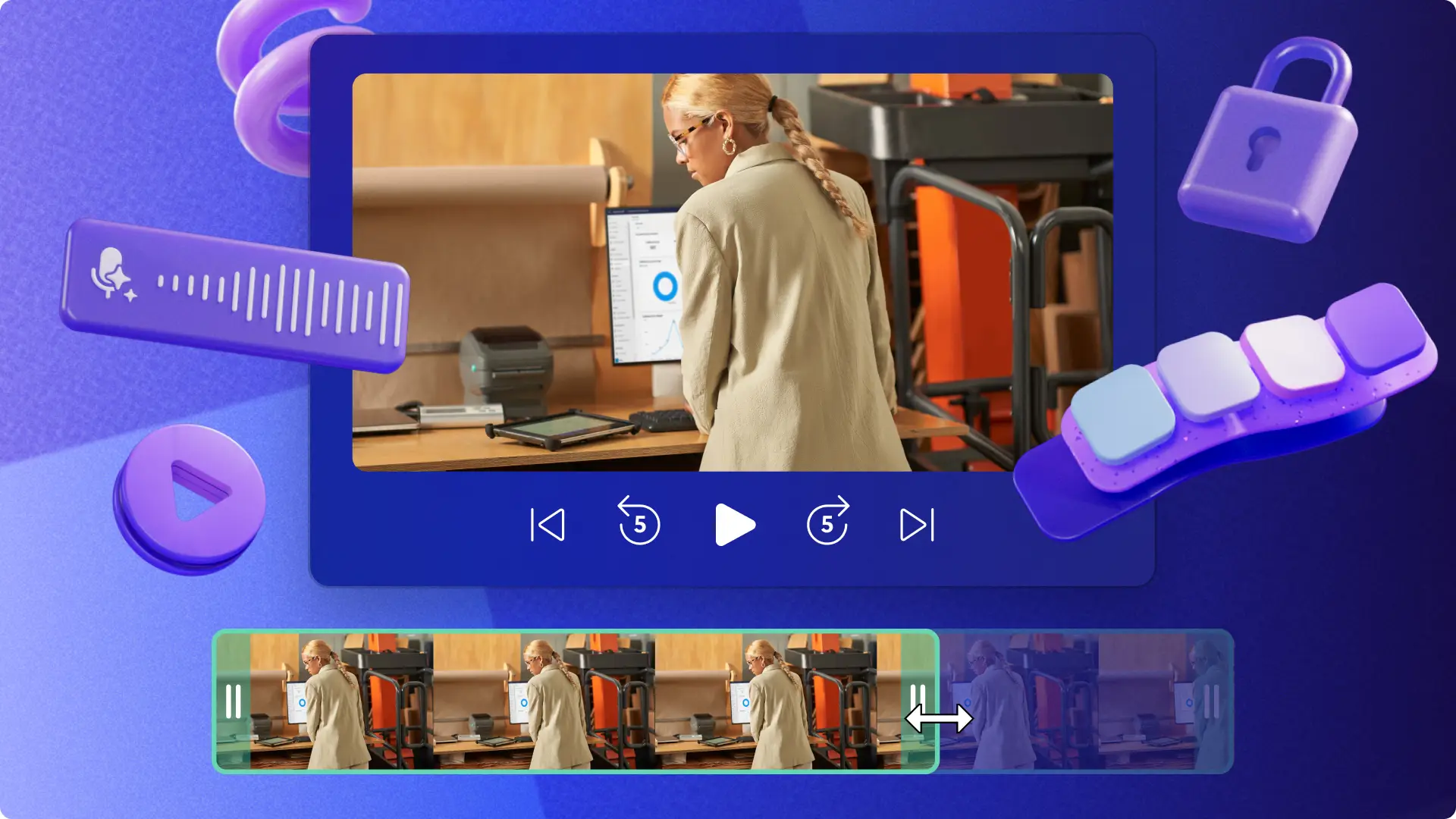
การปรับปรุงวิดีโอที่ไม่เหมือนใครและปรับแต่งเองได้
ปรับปรุงคุณภาพของวิดีโอแบรนด์ของคุณโดยการปรับความสว่าง ความเข้ม และความเปรียบต่าง หรือเพิ่มฟิลเตอร์ด้วยตัวเพิ่มประสิทธิภาพวิดีโอออนไลน์
ปรับปรุง วิดีโอการเตรียมความพร้อมให้พนักงานใหม่โดยใช้คำอธิบายประกอบ รูปร่าง ข้อความ และโอเวอร์เลย์ตำแหน่งงาน
ระบุการเปลี่ยนหัวข้อหรือข้อความสำคัญในวิดีโอ HR ผ่านการเปลี่ยนภาพระดับพรีเมียมและการจางออก
สร้างวิดีโอสำหรับการทำงานโดยใช้วิดีโอ รูปภาพ และเพลงประกอบในสต็อกแบบปลอดค่าลิขสิทธิ์ระดับ HD มากมาย
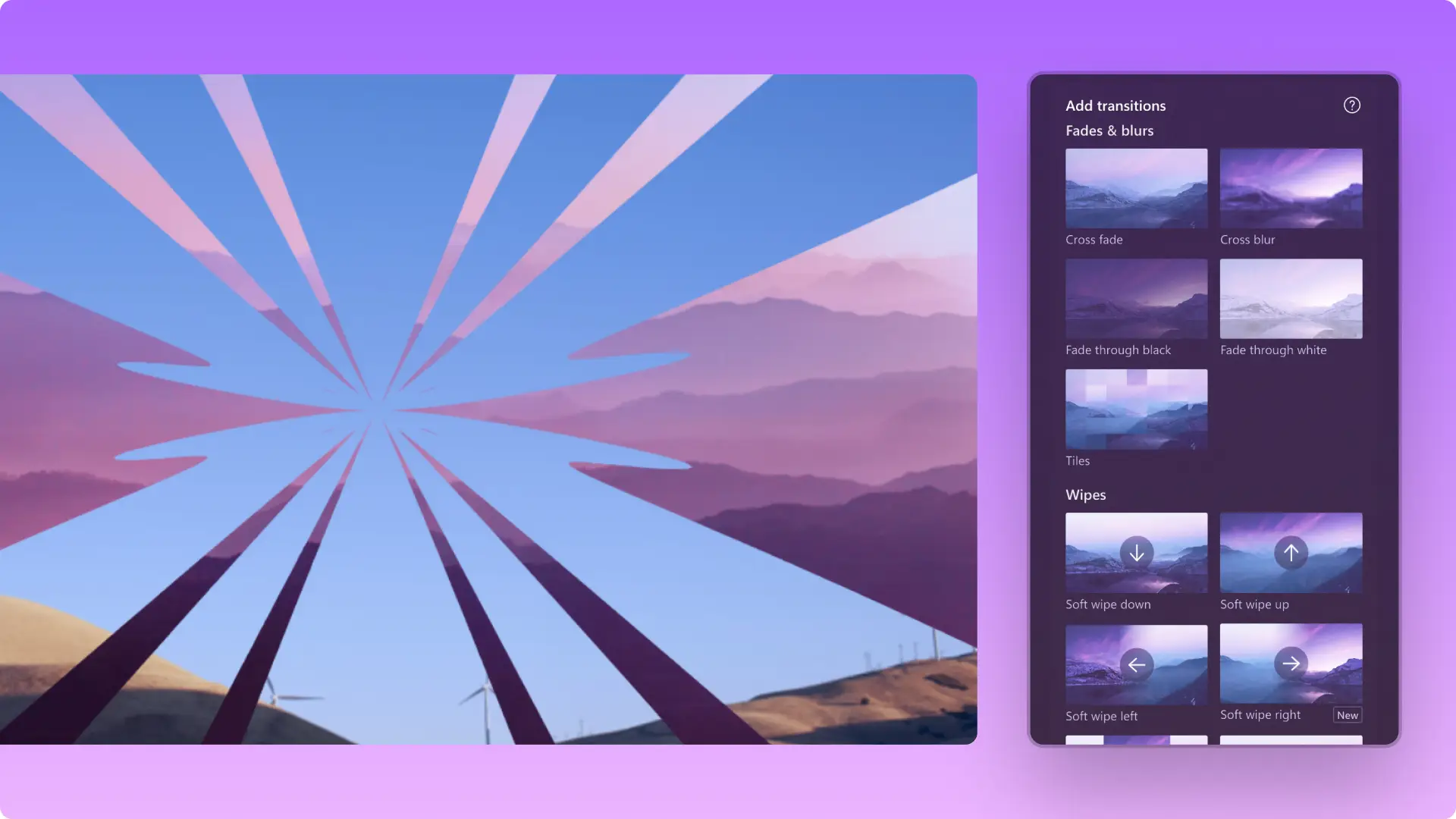
จัดเก็บและแชร์วิดีโอใน Microsoft 365
ตั้งชื่อและคำอธิบายวิดีโอของคุณ จากนั้นส่งออกอย่างปลอดภัยในความละเอียดวิดีโอ 480p, 720p, 1080p หรือ 4K
จัดเก็บวิดีโอใน Microsoft OneDrive และ Microsoft SharePoint เพื่อรับชมและแชร์ทางออนไลน์
ใช้การควบคุม IT แบบรวมศูนย์ การลงชื่อเข้าระบบครั้งเดียว และฟีเจอร์ด้านความปลอดภัยภายในระบบนิเวศ Microsoft 365
เข้าถึงตัวเลือกการทำงานร่วมกันทางวิดีโอหรือสำรวจการวิเคราะห์ขั้นสูงผ่าน Microsoft Stream เพื่อติดตามประสิทธิภาพของวิดีโอและพฤติกรรมของผู้ใช้
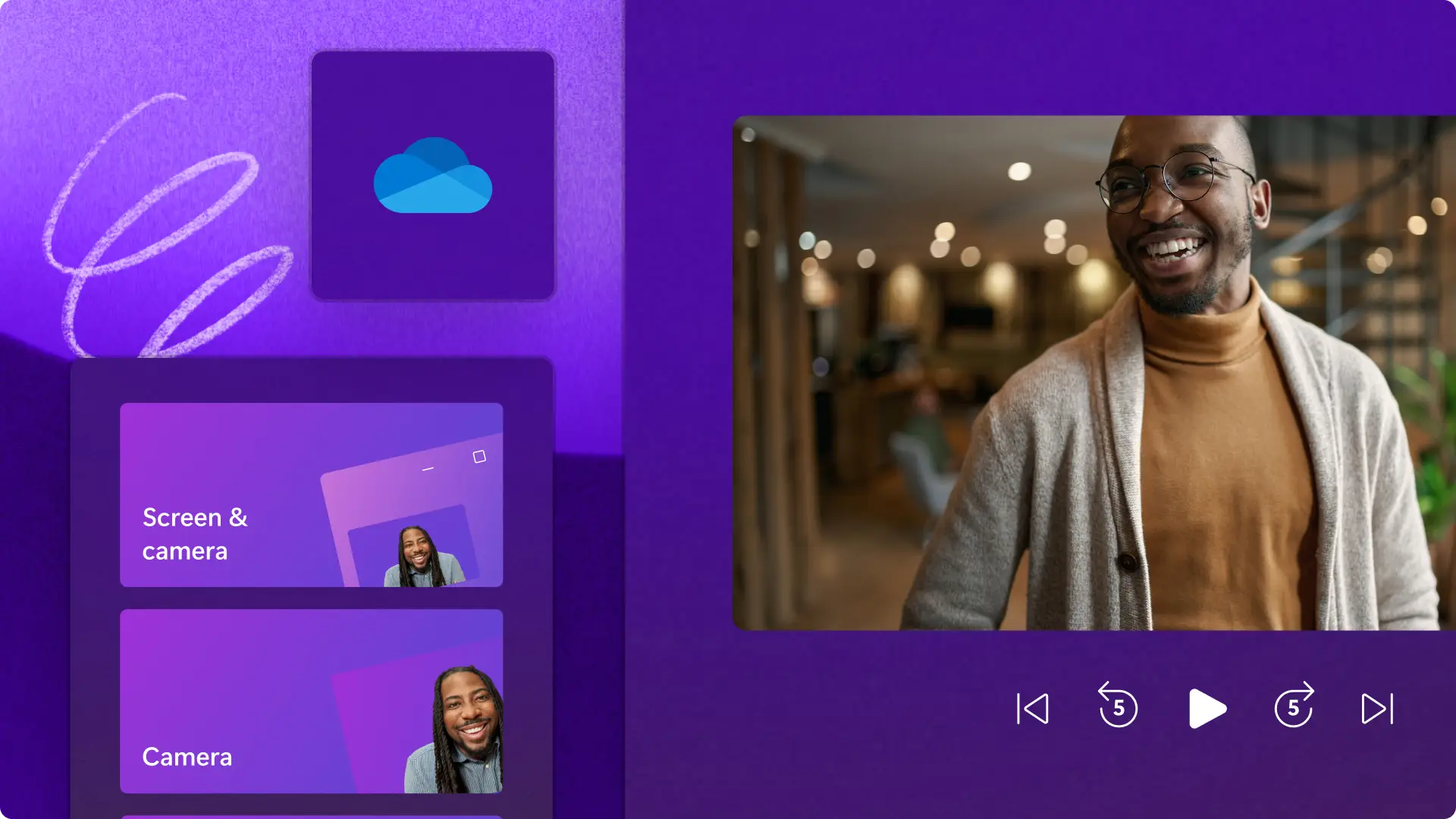
Watch and learn
ต้องการความช่วยเหลือเพิ่มเติมในการสร้างวิดีโอองค์กรสำหรับที่ทำงานหรือไม่
ค้นหาแรงบันดาลใจสำหรับเรื่องราวของแบรนด์ถัดไปของคุณ และสำรวจเคล็ดลับการตัดต่อวิดีโอที่มีประโยชน์ในบทช่วยสอนนี้

คำถามที่ถามบ่อย
อะไรคือความแตกต่างระหว่างการใช้ Clipchamp ด้วยบัญชีที่ทำงานกับการใช้ Clipchamp ด้วยบัญชีส่วนบุคคล
Clipchamp สามารถใช้กับบัญชีส่วนบุคคลผ่านแอป Clipchamp สำหรับ Windows 10 หรือ Windows 11 และในเบราว์เซอร์ Edge หรือ Chrome
Clipchamp กำลังเปิดตัวสำหรับบัญชี Microsoft 365 E3, E5, Business Premium และ Business Standard และจะพร้อมใช้งานบนเว็บผ่านตำแหน่งแบบรวมใน OneDrive, SharePoint และอื่นๆ
ผู้ใช้ที่มีบัญชีที่ทำงานสามารถเข้าถึง Clipchamp ได้จากที่ใด
Clipchamp สามารถเข้าถึงได้ผ่านหลายตำแหน่งทางเข้าบางส่วนพร้อมใช้งานทันที ส่วนอื่นจะถูกเพิ่มเข้ามาเมื่อเวลาผ่านไป ได้แก่ ตัวเปิดใช้แอป Microsoft 365, หน้าจอเริ่มต้นของ Clipchamp ใน Microsoft 365, สร้างหน้าใหม่ของ Microsoft 365 บนเว็บภายใน OneDrive และ SharePoint โดยการคลิก "ใหม่"
คุณสามารถทำงานร่วมกันใน Clipchamp ได้หรือไม่
เข้าถึงการทำงานร่วมกันทางวิดีโอ เช่น ตัวเลือกการแสดงความคิดเห็นและคำติชมโดยไม่ต้องออกจากเว็บเบราว์เซอร์ของคุณเมื่อคุณตัดต่อวิดีโอใน Clipchamp ตัวเลือกในการแชร์โครงการที่กำลังดำเนินการกับผู้อื่นจะขึ้นอยู่กับเวอร์ชันของ Clipchamp ที่คุณใช้งานอยู่หากต้องการความช่วยเหลือเพิ่มเติม ให้ไป ที่นี่
การเข้าถึง Clipchamp ด้วยบัญชีที่ทำงานมีฟีเจอร์ทั้งหมดที่ขณะนี้พบใน Clipchamp ด้วยบัญชีส่วนบุคคลหรือไม่
ฟีเจอร์บางอย่างที่พบใน Clipchamp สำหรับบัญชีส่วนบุคคลยังไม่เปิดตัวสำหรับผู้ที่เข้าถึง Clipchamp ด้วยบัญชีที่ทำงานตัวอย่าง ได้แก่ ชุดแบรนด์ คลิปวิดีโอในสต็อก เสียงและรูปภาพ การแปลงข้อความเป็นคำพูด คำอธิบายภาพหรือคำบรรยายอัตโนมัติ ชื่อเรื่องขั้นสูงและคำอธิบายประกอบ
ความพร้อมใช้งานของฟีเจอร์เหล่านี้จะประกาศในศูนย์ข้อความผู้ดูแลระบบ Microsoft 365 ที่ผู้ดูแลระบบของคุณมีการเข้าถึง และในแผนการทำงาน Microsoft 365
สร้างวิดีโอระดับมืออาชีพสำหรับธุรกิจวันนี้
จัดเก็บวิดีโอของคุณใน Microsoft OneDrive และ Microsoft SharePoint และดูหรือแชร์ด้วย Microsoft Stream